







By Justin SabrinaUppdaterad 16 december 2022
Sedan lanseringen av iOS 15 använder många de senaste versionerna av iOS 15 och iPadOS14/iPadOS 15. Tyvärr kan inte alla slutföra installationen. Efter att ha laddat ner iOS 14 eller iOS 15 installationspaket, vissa användares iPhone fastnar vid "förbereder uppdatering". Om du också stöter på en sådan situation, vänligen fortsätt att läsa den här artikeln. Här kommer vi att förklara varför din iPhone misslyckades med att uppdatera iOS 14 eller iOS 15, och ger dig några metoder för att fixa iOS 14/iOS 15 som fastnat när du förberedde uppdateringen, vilket hjälper dig att slutföra iOS 15-uppdateringen eller nedgraderingen!
I allmänhet kan problem med mjukvara eller hårdvara avbryta nedladdningsprocessen för den senaste iOS-uppdateringen.
Av mjukvaruskäl: Otillräckligt lagringsutrymme för iPhone; Dålig Wi-Fi-anslutning; iOS 14-systembuggarna, för många människor världen över uppdaterar iOS 14 samtidigt, etc.
Av hårdvaruskäl: Din iPhone var trasig eller blev blöt. Om det beror på hårdvara måste du ta telefonen till Apple Store för inspektion och reparation.
Alla ovanstående orsaker kommer att få din iPhone att fastna när du förbereder uppdateringen när du uppdaterar till iOS 14. Följande metoder hjälper dig att fixa iPhone som fastnat när du förbereder uppdatering medan du installerar iOS 14-systemet, så att du kan slutföra uppdateringen!
Installationspaketet för iOS 14 upptar 4.79 GB minne, vilket är en relativt stor mängd minne. Om din iPhone inte har tillräckligt med lagringsutrymme, vilket gör att din iPhone fastnar när du förbereder uppdateringen till iOS 14.0.1. Till fixa iPhone som fastnat vid förberedelse av uppdatering problem måste du ta bort iOS 14-uppdateringsfilen från iPhone. Låt oss se hur man gör det.
Steg 1. Öppna din iPhone, gå till “Inställningar”, scrolla ner och tryck på “Allmänt” > “iPhone Storage”.
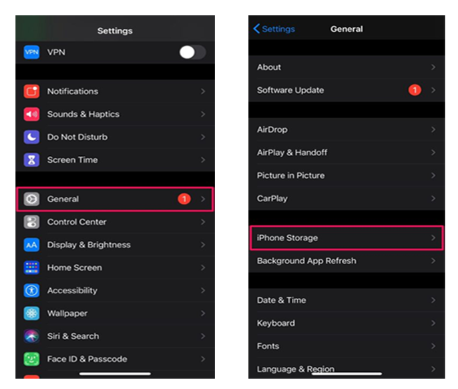
Steg 2. I det här gränssnittet kan du se din iPhone-lagring. Rulla ned för att hitta iOS 14-uppdateringsfilen, tryck på den. Klicka nu på "Ta bort uppdatering" för att ta bort filen från din iPhone och bekräfta din åtgärd igen.
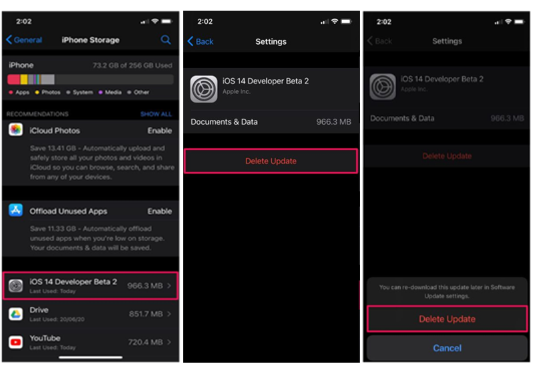
Steg 3. När du är klar, gå tillbaka till "Inställningar" > "Allmänt" > "Programuppdatering" > "Ladda ner och installera" för att ladda ner uppdateringsfilen igen.
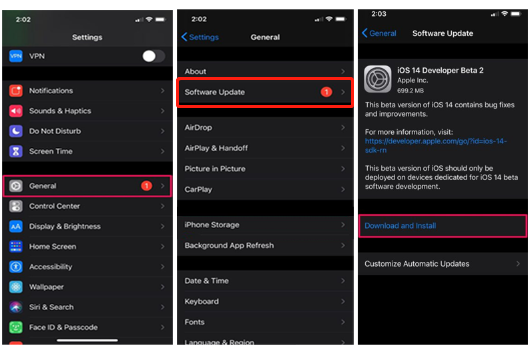
Du kan också hårdåterställa din iPhone för att fixa iOS 14 OTA som fastnat på problemet med att förbereda uppdateringen på iPhone. Hård återställning av iPhone kan radera all iPhone-data, se till att du har säkerhetskopierat din iPhone innan du gör detta.
För olika iPhone-modeller är metoden för att utföra en hård återställning annorlunda:
iPhone 11/Xs/Xs Max/XR/X/8: Tryck på volym upp-knappen och släpp den sedan snabbt. Tryck på volym ned-knappen och släpp den sedan snabbt. Fortsätt att hålla ned strömbrytaren tills du ser Apple-logotypen.
iPhone 7 / 7 Plus: Tryck och håll ned strömknappen och volym ned-knappen samtidigt. Fortsätt att hålla dem tills du ser Apple-logotypen.
iPhone 6/SE och tidigare: Tryck och håll ned hemknappen och strömknappen samtidigt. Fortsätt att hålla dem tills Apple-logotypen visas på skärmen.
Om ingen av de två ovanstående metoderna kan få din iPhone att avsluta gränssnittet "Förbered uppdatering", eller om du är orolig för att förlora all data i din iPhone, kan du också använda ett kraftfullt iOS-systemreparationsverktyg för att reparera din iPhone som fastnat vid förberedelser av uppdateringen.
UkeySoft FoneFix är ett utmärkt iOS-systemåterställningsprogram som stöder för att fixa olika iOS/iPadOS/tvOS-problem utan dataförlust, inklusive iPhone har fastnat i förberedelseuppdatering/ verifierar uppdatering/ DFU läge/ Recovery Mode, uppdateringsfel, Apple-logotyp, blå skärm, hörlursläge, iPad fryst, etc. Genom att använda den kan din iPhone/iPad/iPod touch/Apple TV återgå till det normala själv.
Höjdpunkter för UkeySoft FoneFix iOS-systemåterställning:
Steg 1. Starta UkeySoft FoneFix
Efter installationen, starta UkeySoft FoneFix på din Mac eller PC. Använd USB-kabel för att ansluta din iPhone till datorn. För att få bort din iPhone från att förbereda uppdateringen, välj funktionen "Standardläge".

Steg 2. Sätt iPhone i återställningsläge
Följ instruktionerna på skärmen eller se sätt 2 för att sätta din iPhone i återställningsläge. Efter det klickar du på knappen "Nästa".

Steg 3. Ladda ner firmwarepaket
Därefter kommer den automatiskt att upptäcka din iPhone, tryck på "Ladda ner" för att ladda ner lämplig firmware-paket för din iPhone.

Steg 4. Börja fixa iOS 14 som fastnat vid förberedelse av uppdatering
Klicka bara på "Start"-knappen för att bli av med iOS 14 som fastnat vid förberedelse av uppdateringsfel.

På några minuter kan du reparera din iPhone till det normala själv, sedan kan du ladda ner iOS 14-filen igen och uppdatera till iOS 14 framgångsrikt!

Tips: Om "Standard Mode" inte kan bli av med iPhone som fastnat när du förbereder uppdateringen för iOS 14, kan du använda "Advanced Mode" för att fixa din iPhone, observera att "Advanced Mode" kommer att radera all iPhone-data.
Videoguide: Åtgärda problem med iPhone som fastnat utan dataförlust
frågar: du behöver logga in innan du kan kommentera.
Inget konto ännu. Klicka här för att registrera.

Återställ iPhone/iPad/iPod touch/Apple TV till normal status utan dataförlust.

Njut av ett säkert och fritt digitalt liv.
Verktyget
multimedia
Copyright © 2023 UkeySoft Software Inc. Med ensamrätt.
Ingen kommentar än. Säg något...